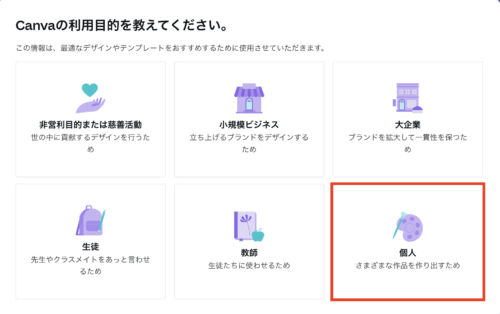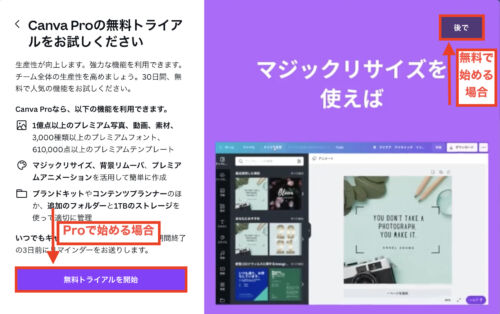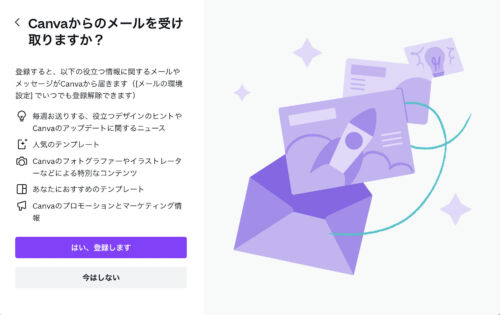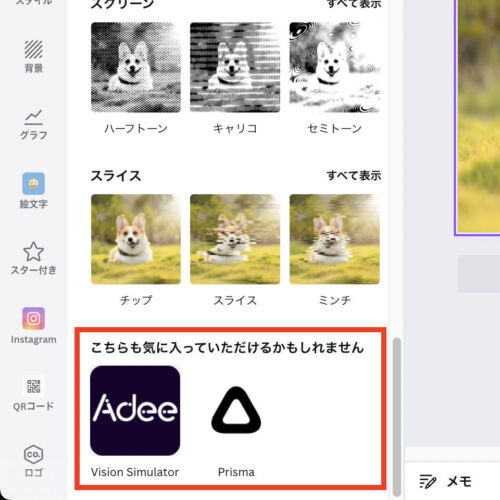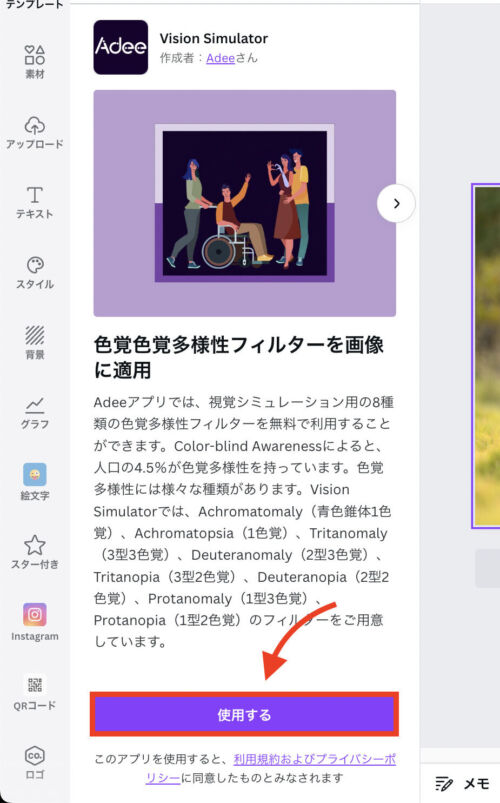どうも、ハチ公です🐶
今回は「Canvaで画像や写真を編集・加工する方法」を紹介するよ❗️


スマホでもワンクリックで加工できちゃうから便利だよね❗️


使い方やどんな加工ができるのかについても、実際の写真を使って紹介しているよ❗️


加工の雰囲気が分かって助かる❗️最後まで見てみよう❗️
- スマホで撮った写真を加工・修正したい人
- 手間をかけずに簡単に加工したい人
- 加工した写真をそのままデザイン素材として使いたい人
- どんな加工ができるのかわかる
- エフェクトをかけた時の雰囲気がわかる
- 加工・編集のやり方がわかる




ブラウザ・PC・スマホアプリで編集できる




Canvaはブラウザ版・PCアプリ・スマホアプリで使う事ができる無料のデザインツールだよ❗️


アカウントさえ作っちゃえば、どの環境でもログインしてデザインできるんだね❗️
修正・補正する


写真や画像の『補正・修正』も簡単にできるよ❗️


かなりたくさんの種類があるんだね❗️


一つ一つ見てみよう❗️
オートフォーカス




『オートフォーカス』はワンクリックでピント調節できる機能だよ❗️


簡単におしゃれな『ポートレート風』の写真に早変わりだね❗️






被写体にフォーカスを当てることで、より被写体の存在感を際立たせることができるよ❗️


これがワンクリックでできるなんて超便利じゃん❗️
ぼかし




『ぼかし』は部分的にぼかしを入れたい時に使える機能だよ❗️


車のナンバープレートを隠したり、特定の人の顔を隠したい時に使えそうだね❗️






こんな感じに『部分的』にピントをぼかしたいときに使えるんだ❗️


Instagramの投稿で顔を隠したい時に使えそう❗️
フェイスレタッチ

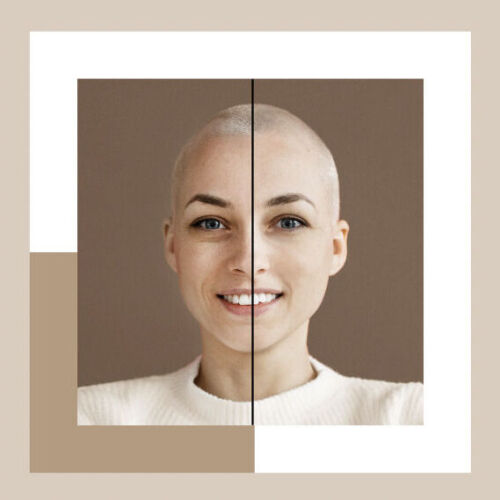


『フェイスレタッチ』は顔のシミやシワを補正してくれる機能だよ❗️


『美肌加工』みたいな機能なんだね❗️


夜に写真を撮った時に起こりがちな『赤目』の補正もしてくれるんだ❗️






確かに顔の周辺が『なめらか』な感じになったね❗️


違和感なく補正してくれるから、自然に使えるよ❗️
自動補正




『自動補正』はその名の通り、色合いや彩度を自動で補正してくれる機能だよ❗️






すごい❗️ワンクリックで彩度が変わったよ❗️


コントラストもハッキリして、すごく綺麗に変わったでしょ❓
加工する


次は写真や画像を簡単に『加工』出来ちゃう機能を紹介するよ❗️
フレーム

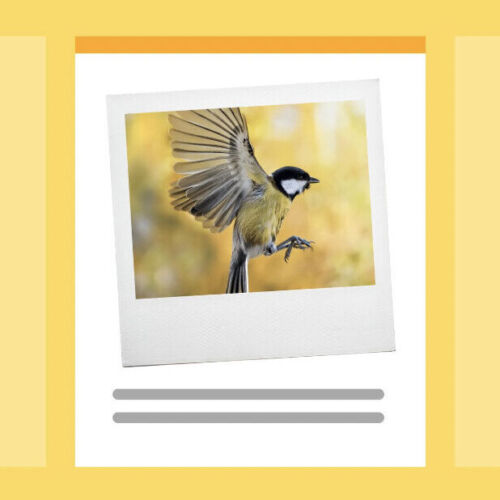

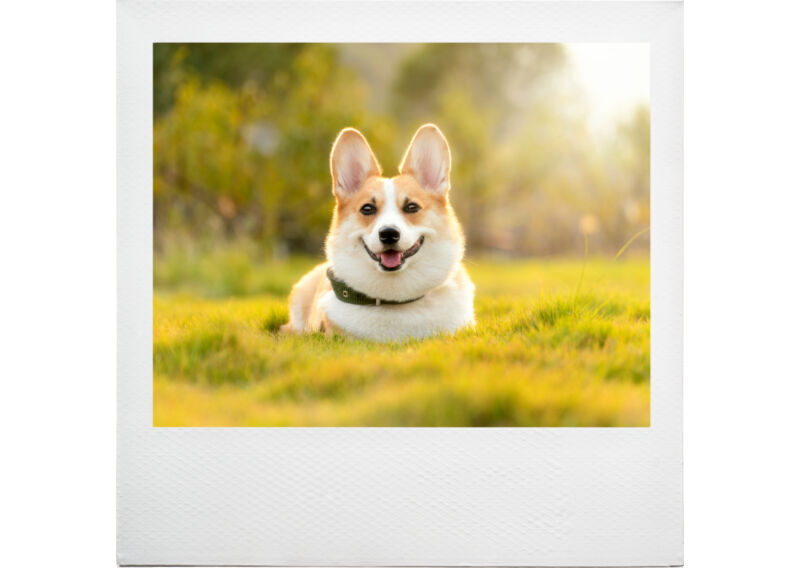


写真をフォトフレームに入れたような加工ができるんだ❗️


フレームの種類もたくさんあって使いやすそう❗️


ポスターや年賀状を作る時にも便利だよ❗️
背景リムーバ(マジックリムーバ)




『背景リムーバ(マジックリムーバ)』は被写体以外の背景を消せる機能だよ❗️




これがワンクリックで出来ちゃうんだからすごいよね❗️


この機能は『Pro版』限定の機能だよ❗️


『背景リムーバ(マジックリムーバ)』の機能や使い方を詳しく知りたい人はこの記事を読んでね❗️
影付き

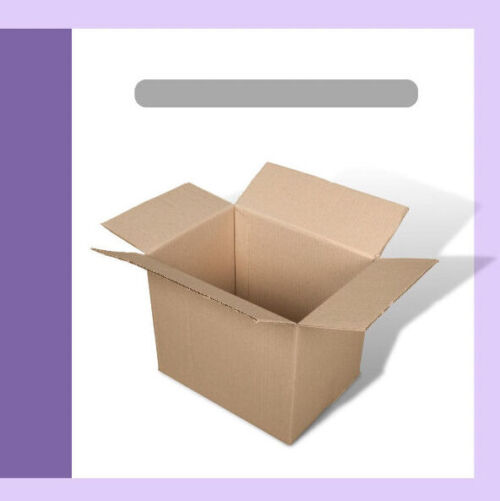


『影付き』は画像素材に影をつける事ができる機能だよ❗️


影をつけるだけで立体感が出てくるね❗️




これもワンクリックで出来ちゃうよ❗️


すごい❗️
ちゃんと犬の形に影ができてるよ❗️
スマートモックアップ




『スマートモックアップ』は写真や画像素材を使って埋め込み画像を作れる機能だよ❗️


Tシャツにも埋め込めるんだ❗️オリジナルTシャツを作るときの参考になるね❗️




こんな感じでパソコンやタブレットの画面の中に、写真を埋め込んでくれるんだ❗️


これもワンクリックでできるの❓


そうだよ❗️優秀でしょ❓


『スマートモックアップ』の機能や使い方を詳しく知りたい人はこの記事を読んでね❗️
エフェクトをつける


最後は写真や画像に『エフェクト』をつける機能を紹介するよ❗️
ダブルトーン




『ダブルトーン』は2色の配色で写真のイメージをガラッと変えるエフェクトだよ❗️




こんな感じ❗️


かなり写真の雰囲気が変わるね❗️

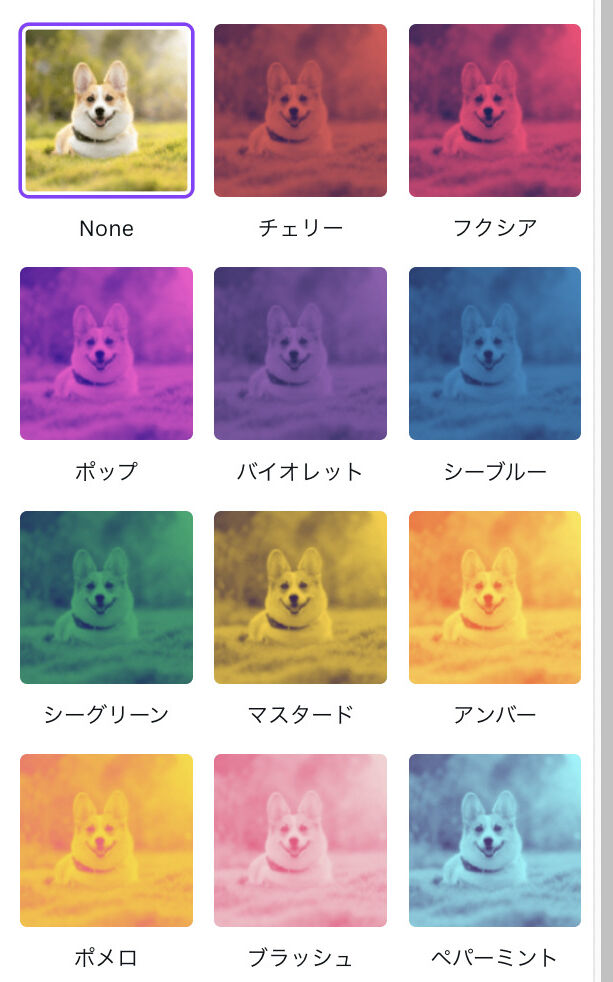

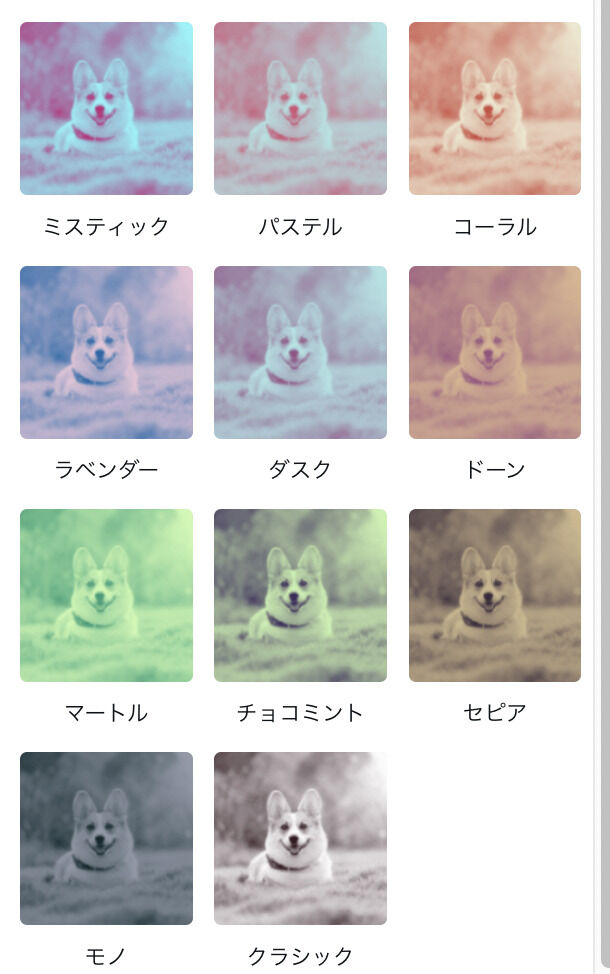
カラーミックス




『カラーミックス』はその名の通り、カラフルなフィルターをかけるエフェクトだよ❗️




こんな感じ❗️


かなりカラフルな印象になるね。

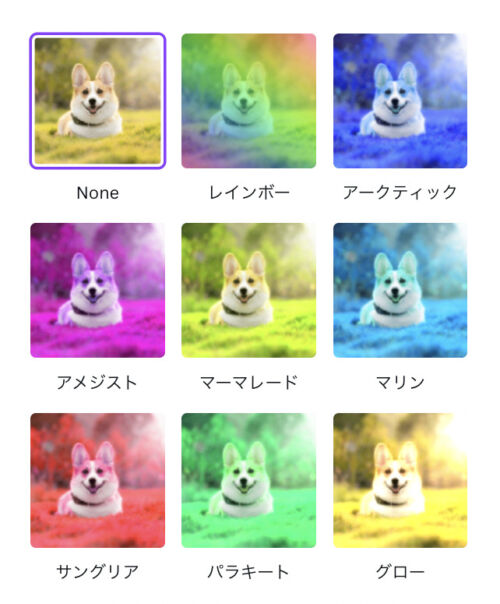
トリッピー




『トリッピー』はサイケデリックな雰囲気に変えるエフェクトだよ❗️




エッジの効いたエフェクトをつけたい時は『トリッピー』を使ってみよう❗️


加工パターンもかなりトガってるね。

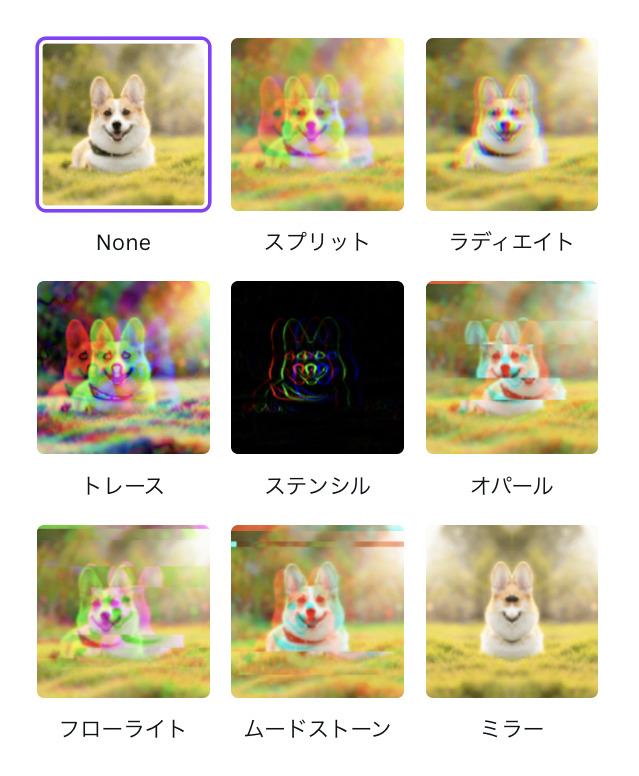
スクリーン

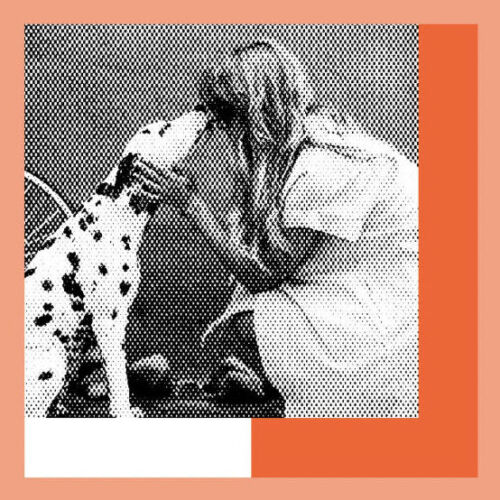


『スクリーン』は写真にレトロな雰囲気を出したい時に使うエフェクトだよ❗️

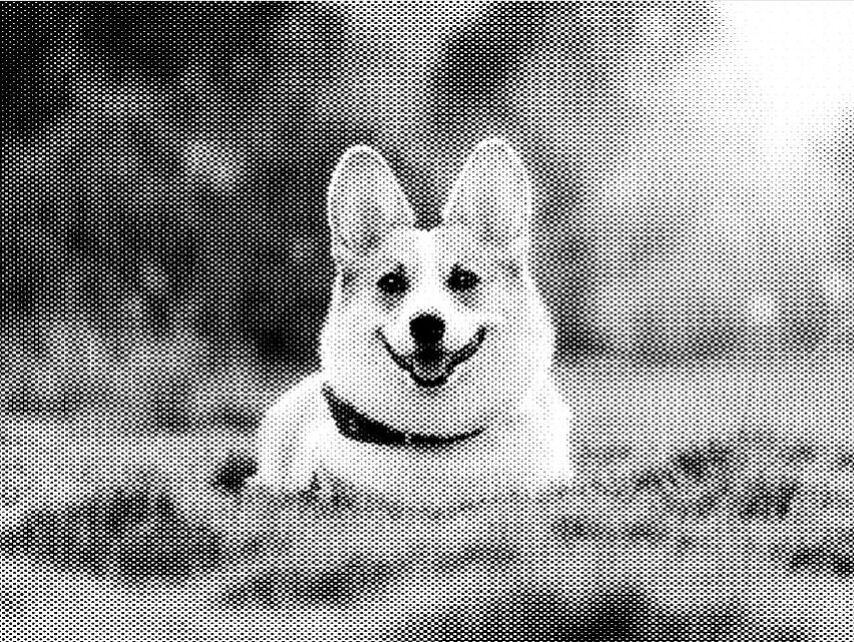


すごい❗️
モノクロ写真に早変わり❗️


配色を変えるだけじゃなく、ちゃんとレトロっぽい加工もできるのがすごいよね❗️

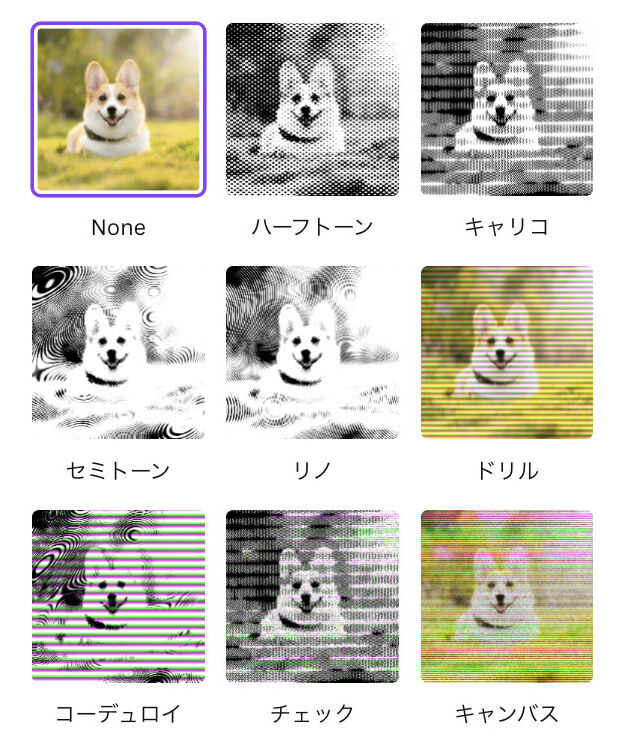
スライス




『スライス』は写真を切り取られてクスランブル加工してくれるエフェクトだよ❗️

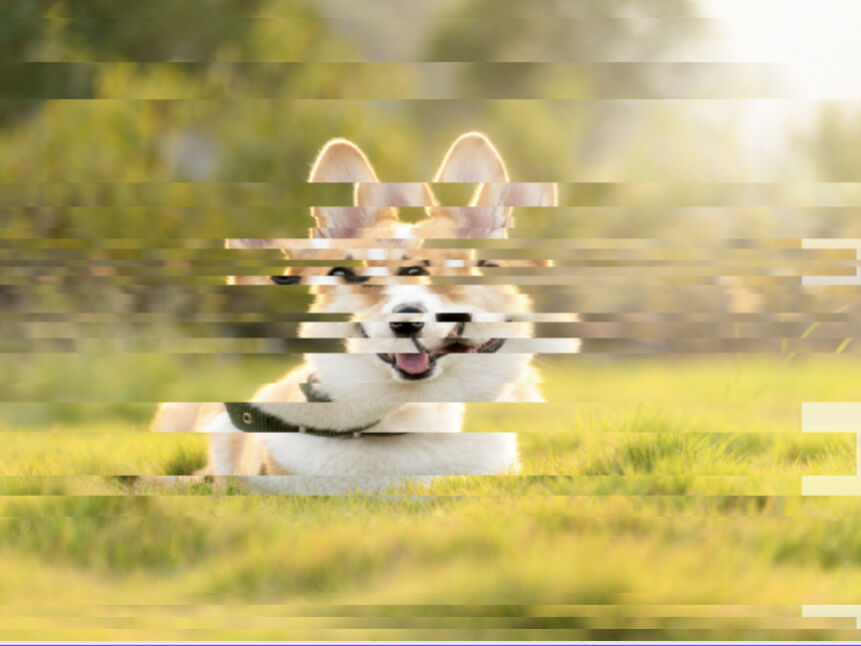


なんか「ワープ」する時のエフェクトっぽいね。


スライスのされ方(?)も調整できるよ❗️

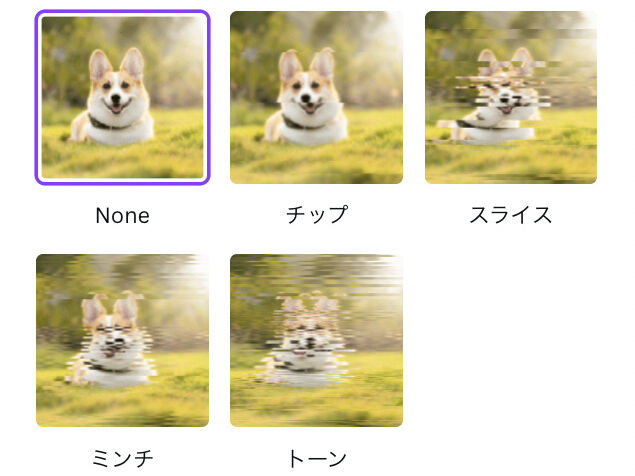
ゆがみ




『ゆがみ』はその名の通り、画像にゆがみ加工を施して波や水中にいるような雰囲気を加えるエフェクトだよ❗️




ワンちゃんがどこかに吸い込まれてる〜💦


っていうエフェクトがかけられるってことね笑


ピクセル




『ピクセル』は素材をドット絵みたいにエフェクトをかけてくれるんだよ❗️

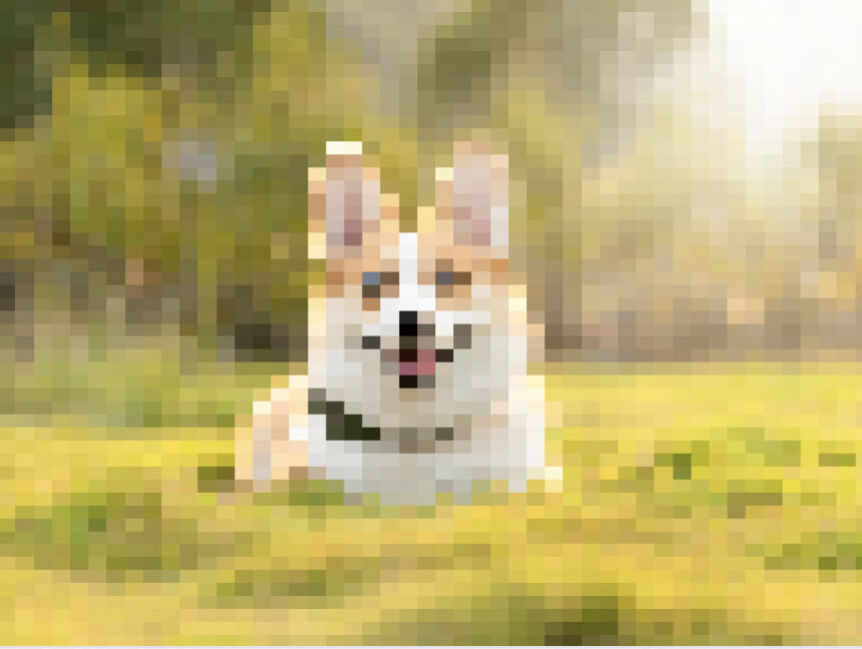


モザイク加工してくれる感じか❗️


モザイク自体のデザインも複数用意されているよ❗️

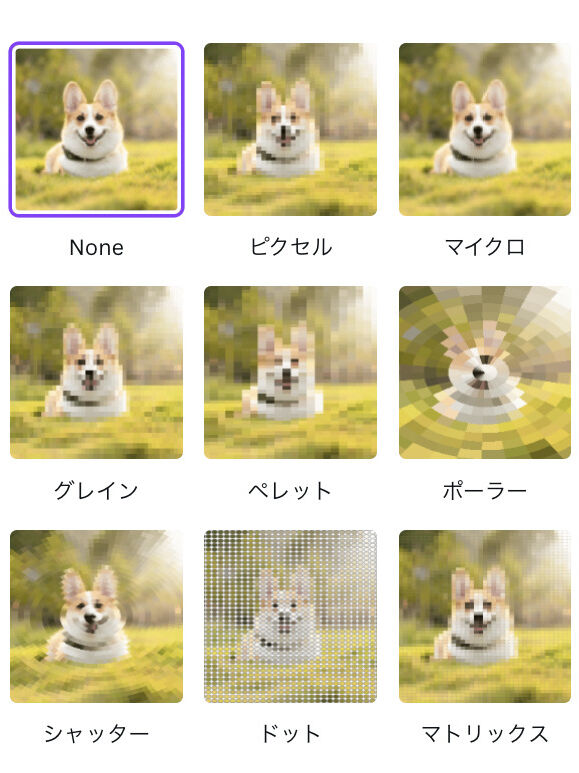
BadTV

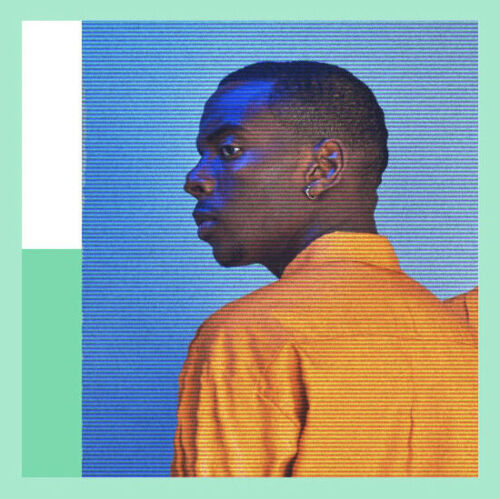


『BadTV』はアナログテレビ風の加工ができるエフェクトだよ❗️

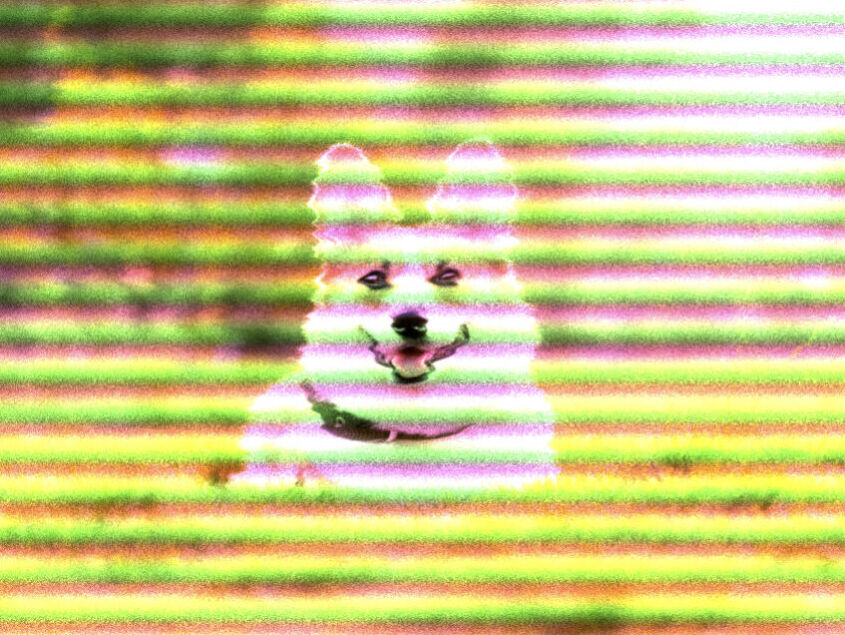


かなり古いブラウン管テレビ風な加工ができるんだね。


エフェクトパターンによって雰囲気が違うから、気になるものがあれば試してみてね❗️

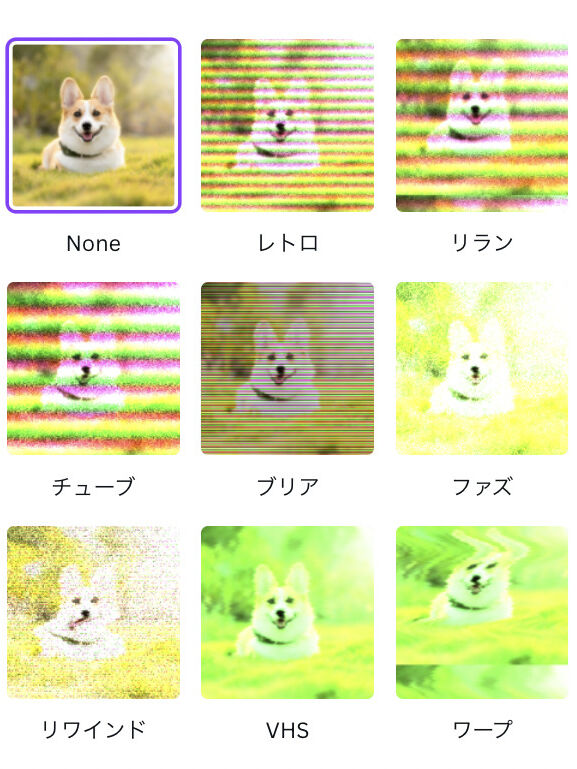
ペイントエフェクト




『ペイントエフェクト』はワンクリックで美術館にあるような絵みたいに変換してくれるエフェクトだよ❗️

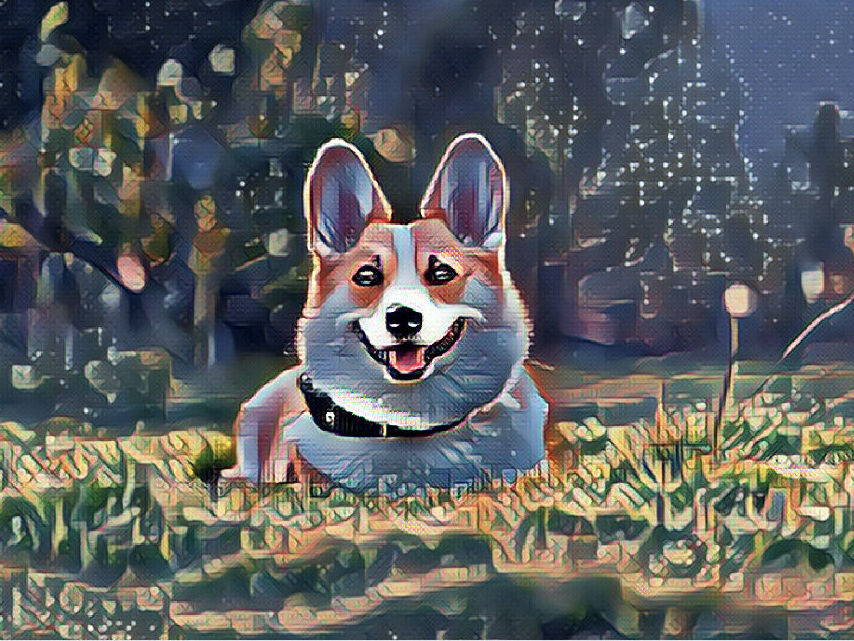


すごい❗️
全然雰囲気変わるね❗️


しかもかなりリアルに変更できるでしょ❓


他のパターンも試してみたくなるエフェクトだよ❗️

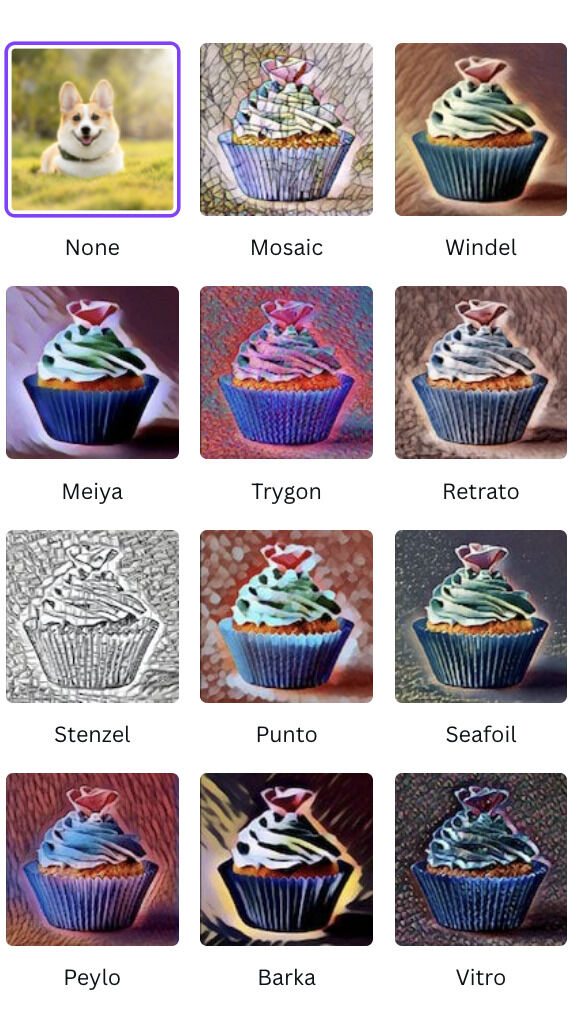
Prisma




『Prisma』も写真を絵みたいに変換してくれるエフェクトだよ❗️




『ペイントエフェクト』と比べると、より写真に近い感じの絵に変えてくれるんだね❗️


エフェクトパターン例を見ても、どんな風に加工できるかわからないのが難点。


実際に試してみればいいじゃん❗️

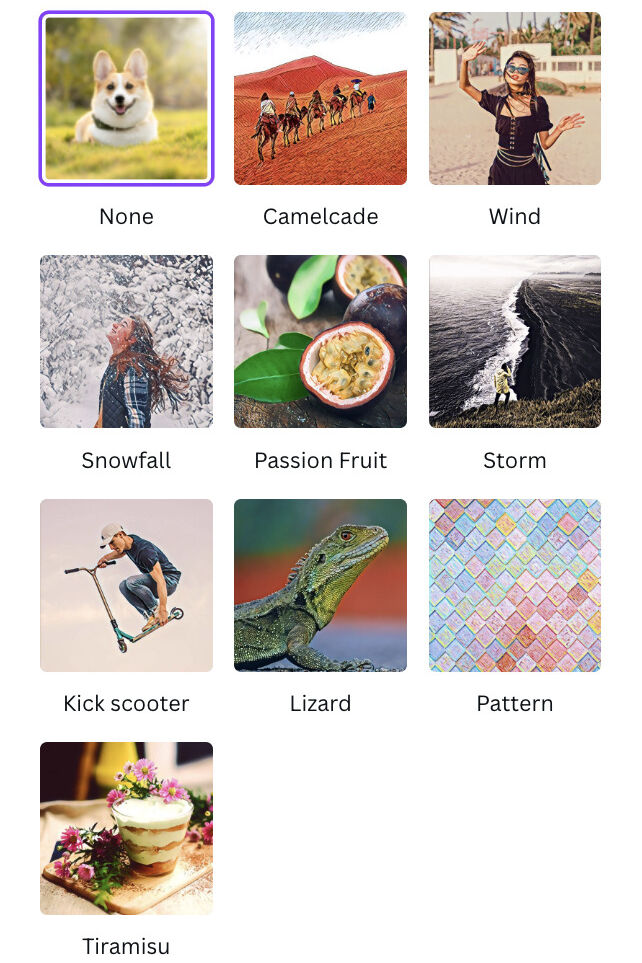
文字のモザイク




『文字のモザイク』はモザイクアート風に変更できるエフェクトだよ❗️

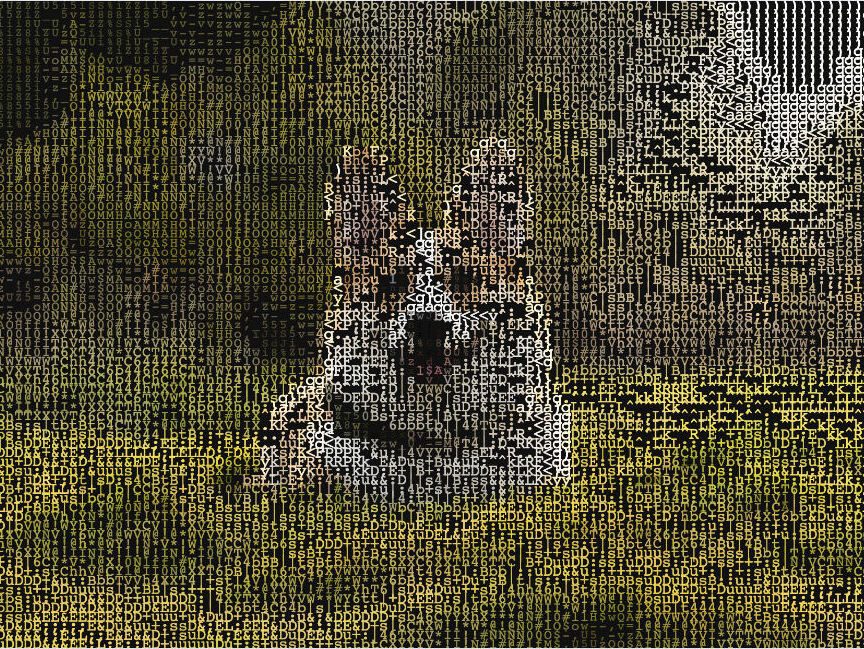


「マトリックス」みたいに変更できるってことか❗️


実際にそういうエフェクトパターンもあるよ❗️

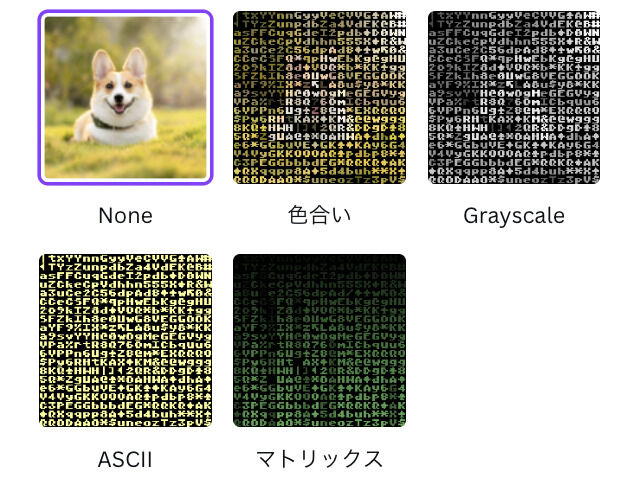
Vision Simulator

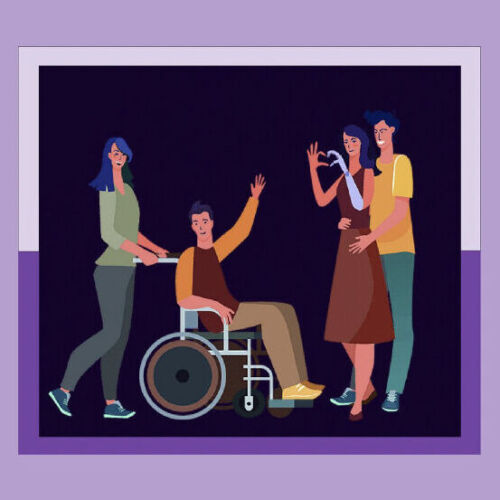


『Vision Simulator』は色覚に異常がある人が見やすい配色に変更できるエフェクトだよ❗️



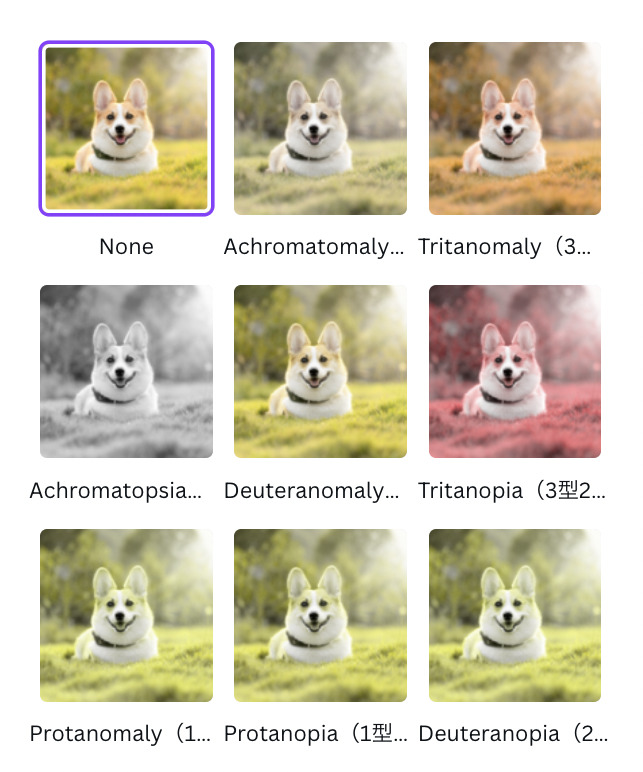
使い方


じゃあ実際に写真使って編集してみよう❗️

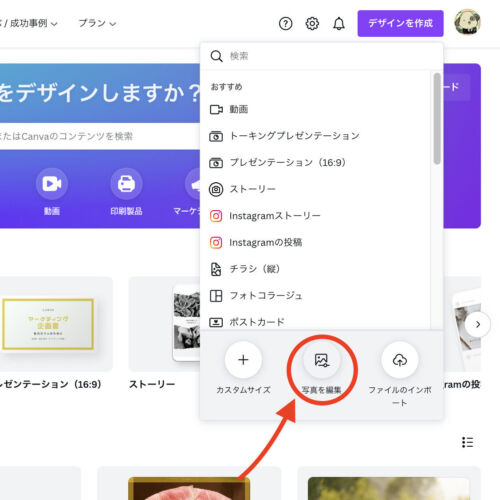


まずは『写真を編集』を押して写真を選ぼう❗️

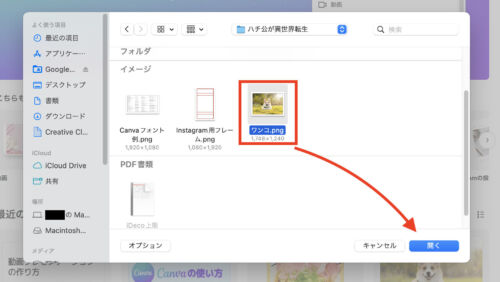


今回はこの「ワンコ」の写真を使うんだね。

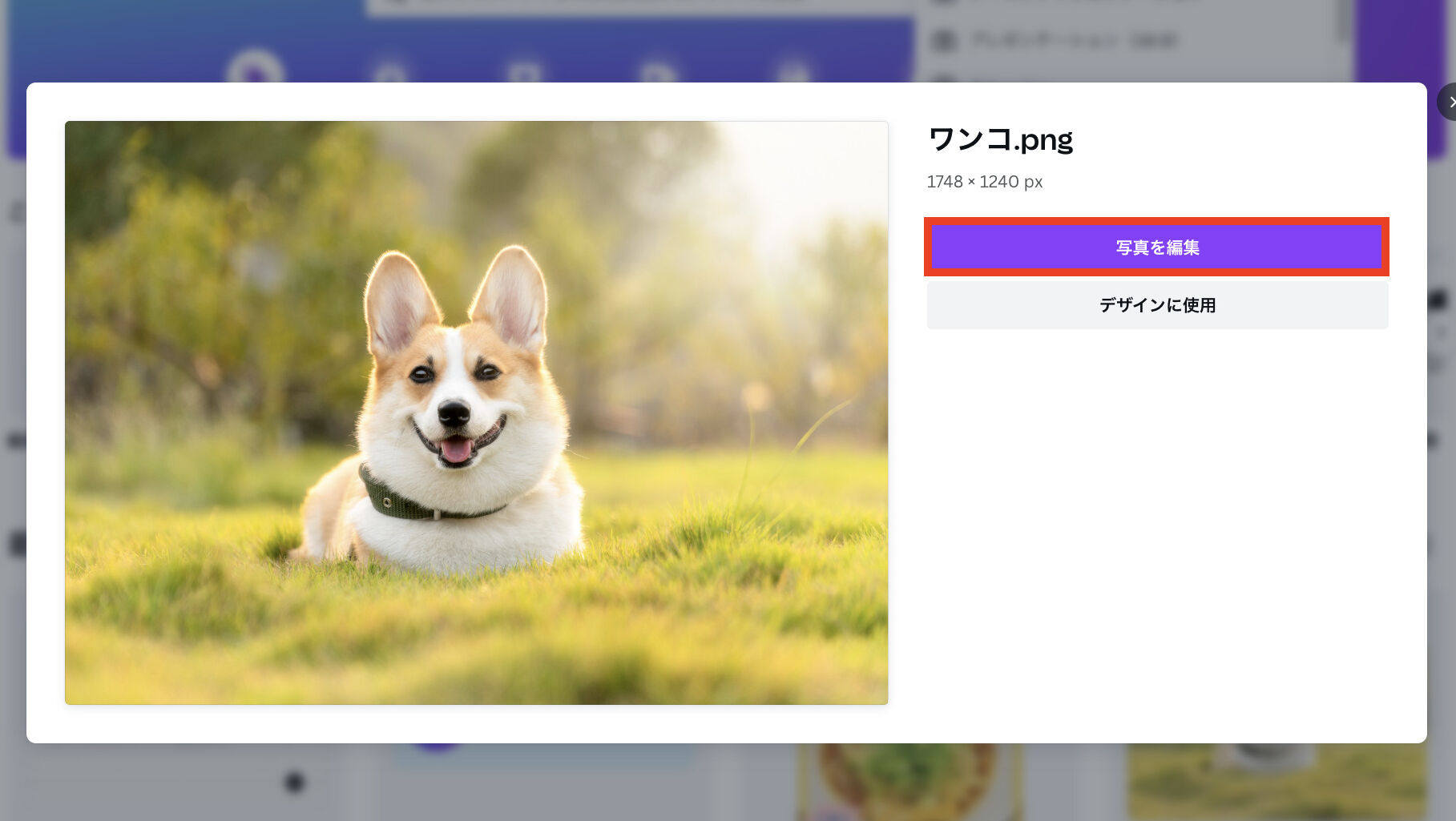


赤枠の『写真を編集』を選択してね。

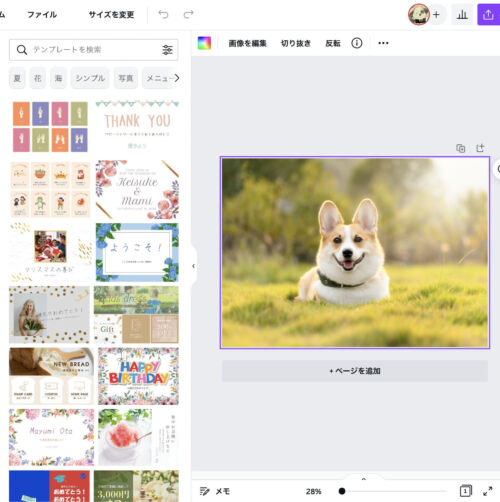


これで編集画面に移行するよ❗️
エフェクトの調整方法


今回は『BadTV』を例にして説明するよ❗️


それぞれのエフェクトに対して調整項目が違うもんね。


興味があればいろんなエフェクトを操作してみてね❗️

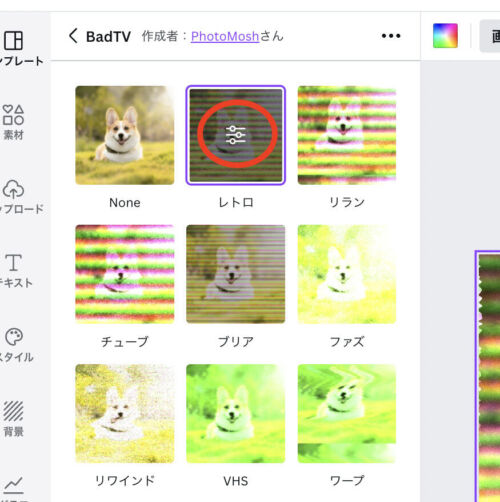


今回は『レトロ』を選んでみたよ❗️


選択した後の『調整マーク』を選べばいいんだね❗️

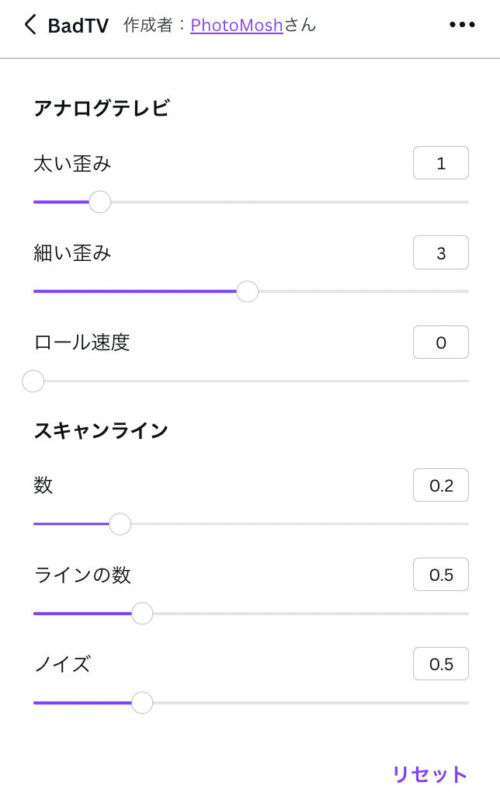


細かいエフェクトの調整項目が出てくるよ❗️


実際にそれぞれの項目を触ってみた方が良いかもね💦

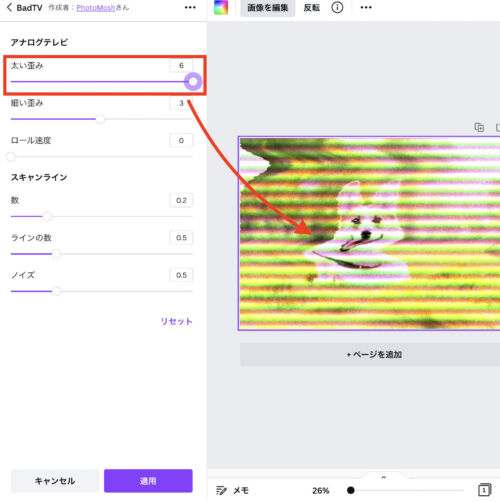


試しに『太い歪み』を最大にしてみたよ❗️


顎が❗️ワンコの顎が〜〜〜❗️


「このくらい変えられるよ」っていう例えだから💦

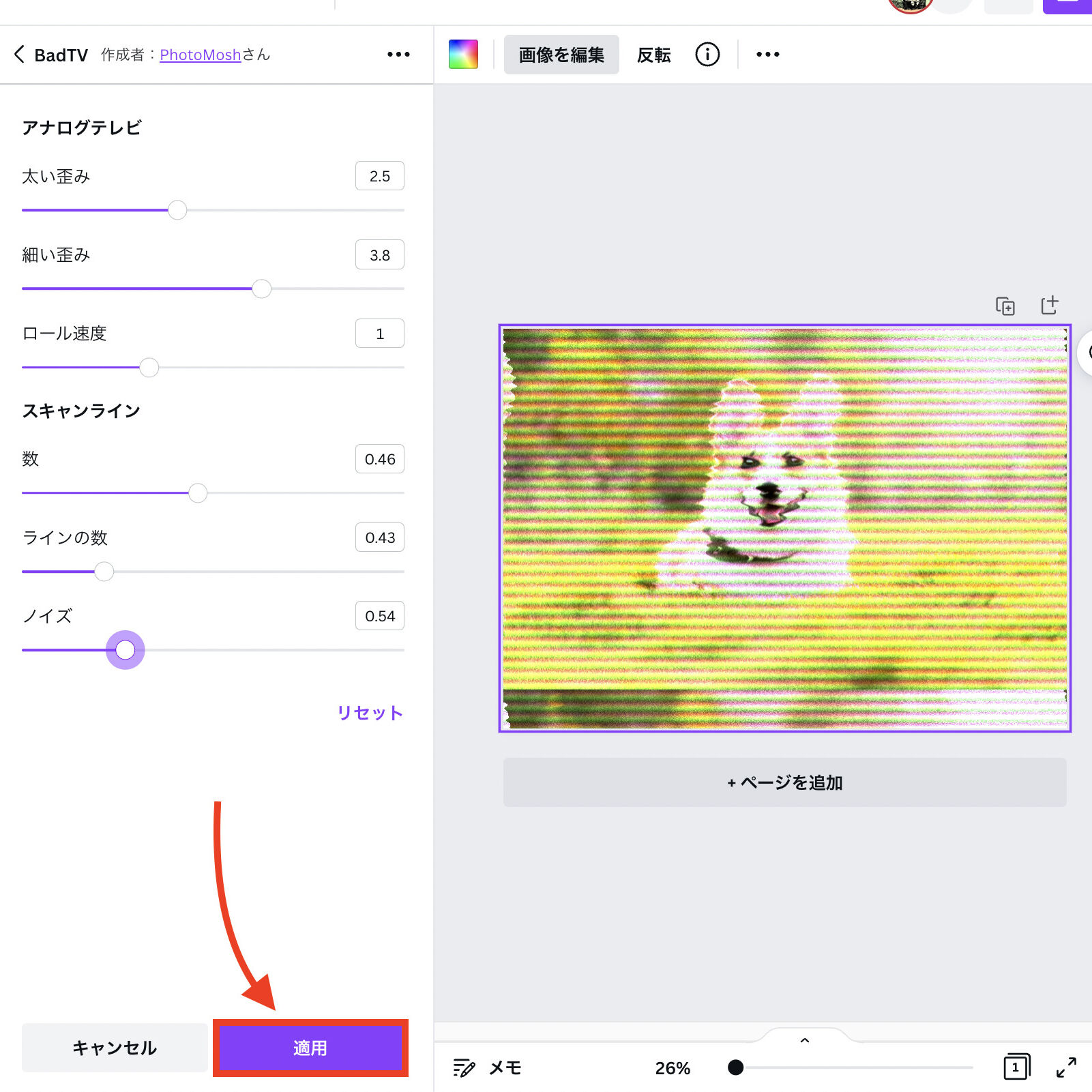


調整が終わったら『適応』を押そう❗️


良い感じに調整できたね。

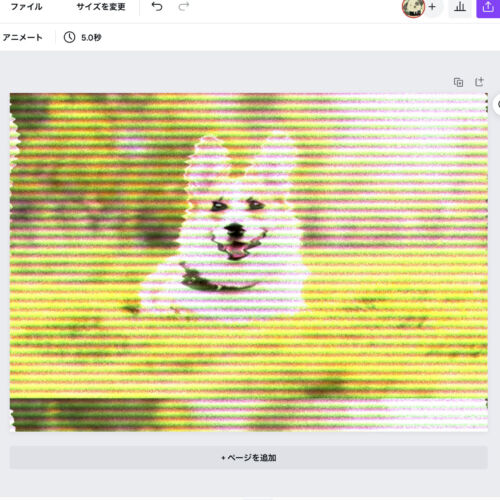


これで完了だね❗️


他のエフェクト・加工と『組み合わせる』ことができるんだ❗️

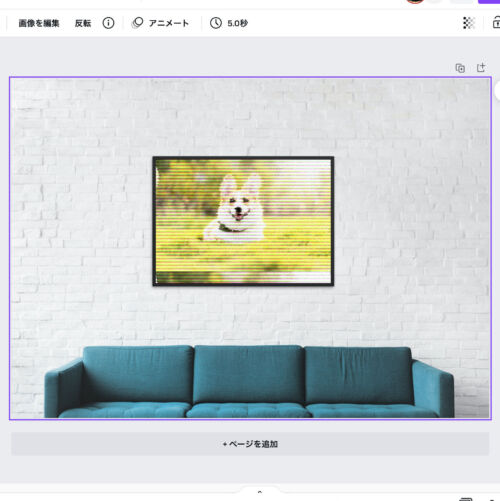


『スマートモックアップ』と組み合わせたんだね❗️


こういう事もできるから試してみてね❗️
エフェクトが見つからないときの対処法


『使いたいエフェクトが見つからない❗️』


そんな時の対処方法について紹介するよ❗️


『ペイントエフェクト』探してた💦教えて❗️

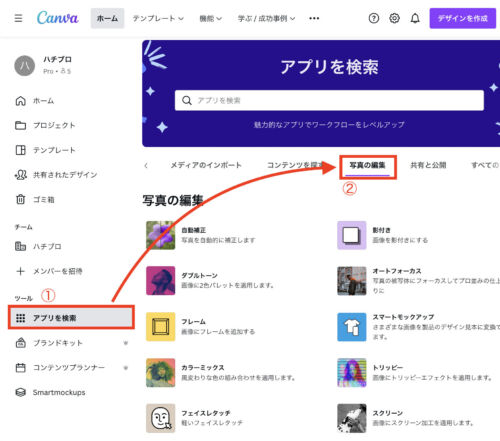


ホームのメニューバーから『アプリを検索』を選ぼう❗️


『写真の編集』を選択するんだね❗️


そして使いたいエフェクトを選ぼう❗️

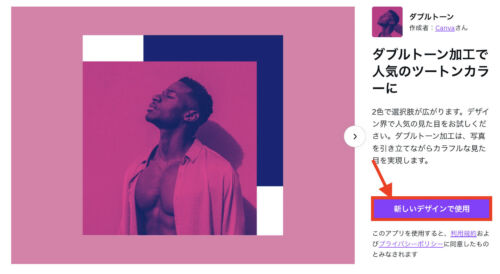


選択したら『新しいデザインで使用』を選べば良いんだね❗️
Canvaの画像・写真加工方法紹介 まとめ


今回は「Canvaで画像や写真を編集・加工する方法」を紹介よ❗️


スマホでもワンクリックで加工できちゃうから便利だよね❗️
- スマホで撮った写真を加工・修正したい人
- 手間をかけずに簡単に加工したい人
- 加工した写真をそのままデザイン素材として使いたい人


この機能は基本的に『無料』で使えるから是非使ってみてね❗️


アカウント登録してみる❗️